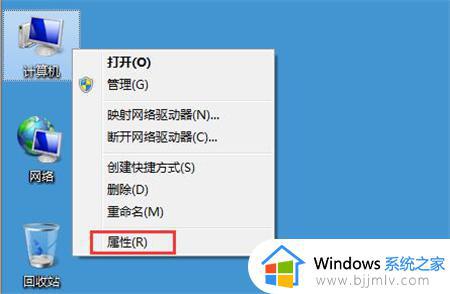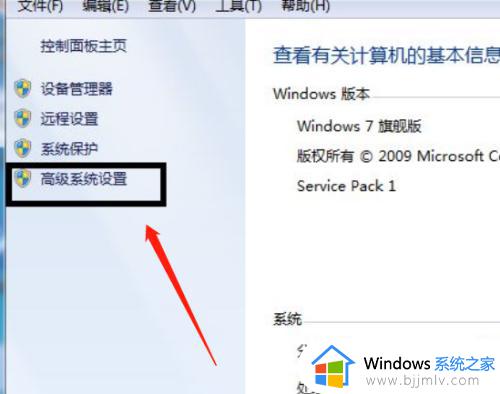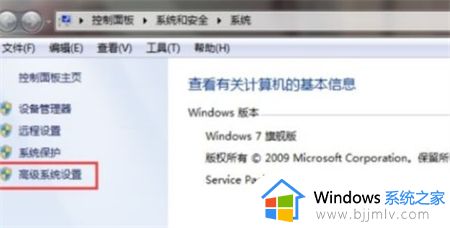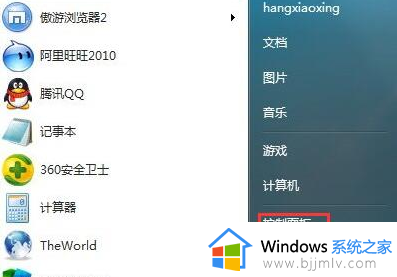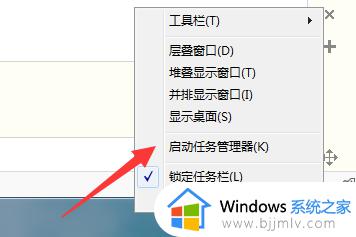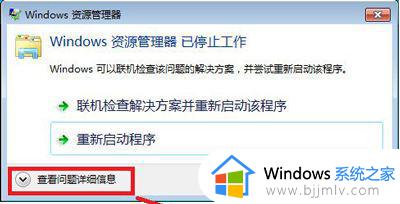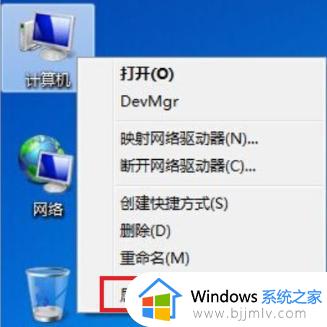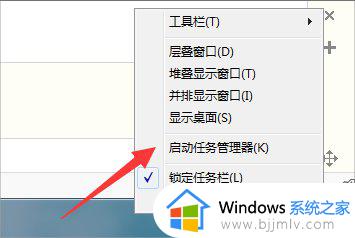win7打开exe文件已停止工作怎么办 win7电脑打开exe文件弹出停止工作如何处理
更新时间:2023-11-01 14:22:14作者:skai
在我们日常使用win7电脑的时候,我们难免会需要打开文件中的一些文件来进行操作,在最近我们有小伙伴在使用win7电脑打开exe文件的时候弹出了停止工作的情况,对此我们应该怎么办,今天小编就给大家介绍一下win7电脑打开exe文件弹出停止工作如何处理,快来一起看看吧。
具体方法:
1、右键点击计算机图标,选择属性。
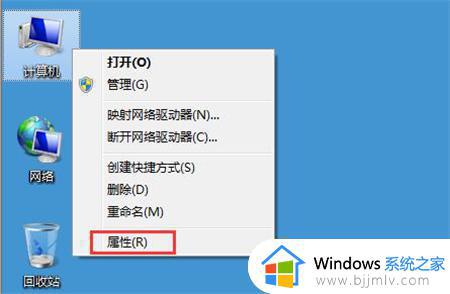
2、在系统窗口中,选择高级系统设置。
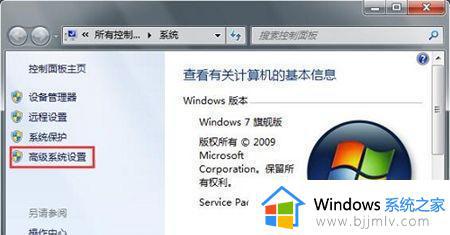
3、随后弹出系统属性窗口,在高级选项卡中,点击性能设置选项。
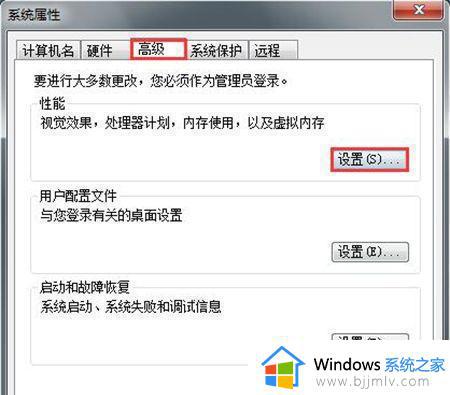
4、最后在性能选项窗口中,切换至数据执行保护选项卡。点击“为除下列选定程序之外的所有程序和服务启用dep”并点击下方的“添加”按钮从硬盘中选中该程序即可。
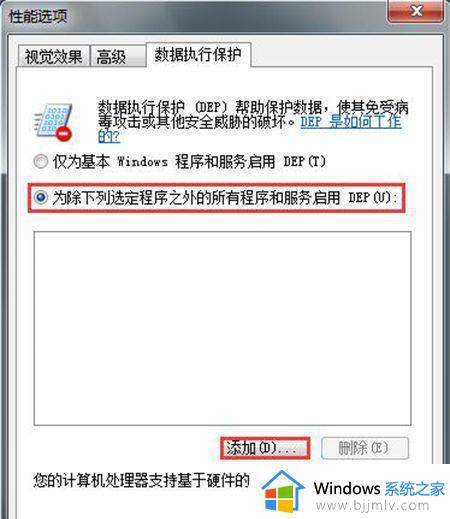
以上全部内容就是小编带给大家的win7电脑打开exe文件弹出停止工作处理方法详细内容分享啦,还不清楚的小伙伴就快点跟着小编的内容进行操作,希望本文对你有帮助。